苹果手机打字没有换行怎么办,在现代社交通讯中,手机成为我们不可或缺的工具之一,许多苹果手机用户可能遇到一个令人困扰的问题:在短信中无法实现换行。当我们在发送短信或编辑长篇文字时,无法自由地进行换行操作,给我们的输入带来了一定的限制。面对这一问题,我们应该如何解决呢?接下来将为您详细介绍苹果手机上实现短信换行的方法,让您在使用苹果手机时获得更好的输入体验。
苹果手机(iphone)如何在短信中换行
具体步骤:
1.以在微信中换行为例
打开“微信的聊天窗口”,输入换行前的文字
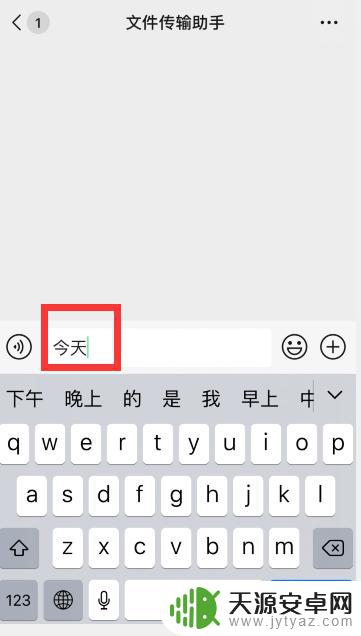
2.光标置于需要换行的位置,手指点击下输入框位置
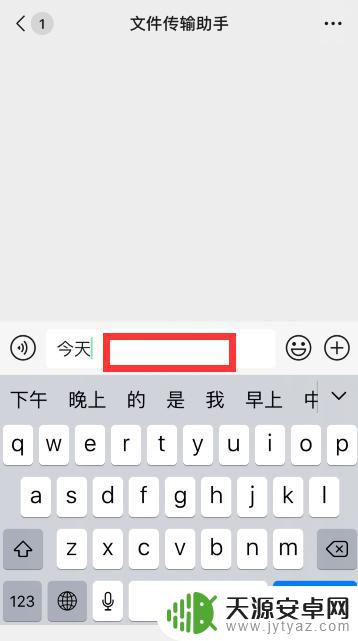
3.点击后,即可出现一个带有“换行”选项的条框,点击“换行”
4.此时即可发现光标移至下一行,可以换行输入文字了
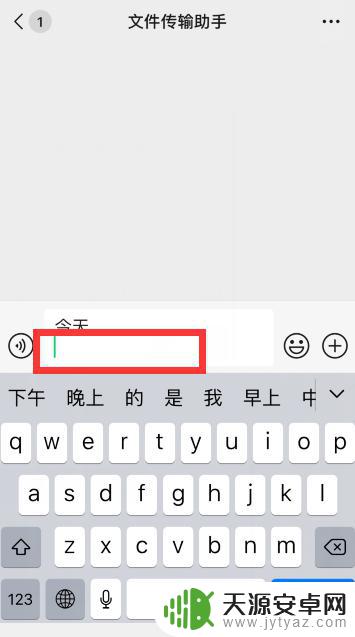
5.需要在哪个位置换行,就把光标制动至哪个位置,随后再手指点击下输入框即可换行
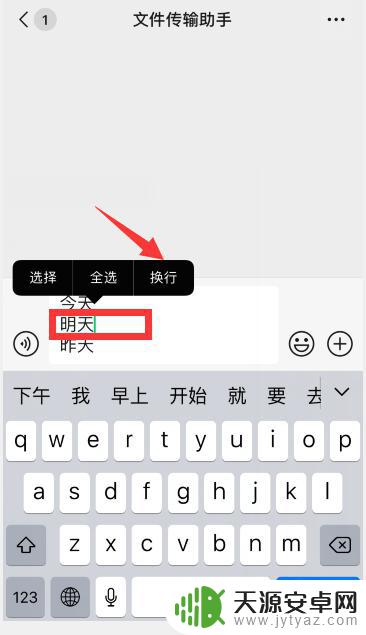
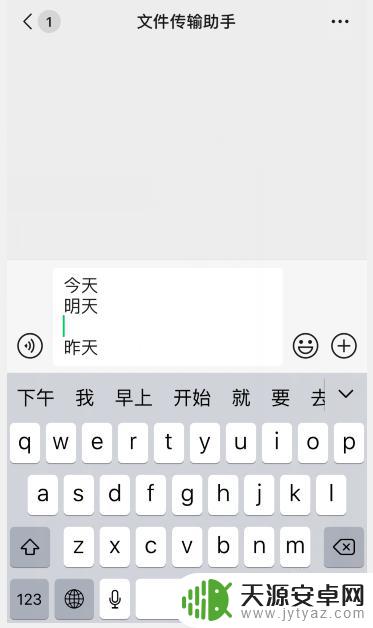
6.当然,你也可以在“备忘录”中。先输入好已完成换行的文字,再复制到聊天窗口中
备忘录上输入键盘右下角直接就有“换行”的 选项
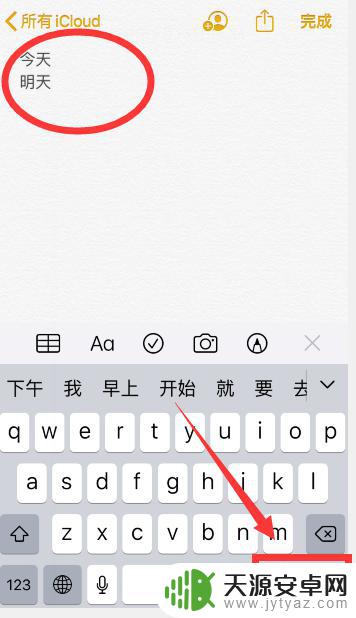
以上是关于苹果手机打字没有换行的解决方法,如果还有不清楚的用户,可以参考以上步骤进行操作,希望这些步骤能对大家有所帮助,感谢阅读。









